Зображення у форматі GIF (графічний обмін)складається з анімації, створеної поєднанням кількох нерухомих зображень. Це один із найдавніших форматів цифрового зображення, який був представлений ще у 80-х. Це дуже популярний формат зображень в Інтернеті, особливо на різних веб-форумах, оскільки він дозволяє користувачам створювати анімацію, не використовуючи жодної складної програми редагування зображень чи відео. Перейдіть на веб-сайти, такі як neogaf, і ви знайдете безліч GIF-зображень, якими користуються різні користувачі. Якщо ви коли-небудь замислювалися про те, як створити власну анімацію GIF, ви здивуєтеся, дізнавшись, що весь процес досить простий і вимагає простого програмного забезпечення та трохи використання мозку. Серед ряду творців GIF, доступних в Інтернеті, один дійсно привернув нашу увагу AnimateGIF. Це портативний додаток, який можна створитибездоганні зображення GIF протягом декількох клацань миші, доповнені затримкою кадру та вибором, чи буде анімація працювати один раз або в циклі. Ви можете додавати та видаляти скільки завгодно зображень та змінювати якість остаточного GIF-зображення. Продовжуйте читати докладніше про AnimateGIF.
Інтерфейс досить простий і складається з області перетягування зображень вгорі, з кнопками на Видалити рамка і Ясно рамка під ним. Елементи керування для перемикання Петля анімації, набір Затримка кадру і змінити Якість зображення GIF розташовані посередині. The Неживі кнопка знаходиться в нижній частині інтерфейсу.
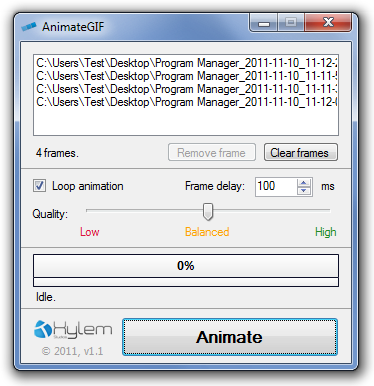
Щоб створити анімацію GIF, виберіть зображення відперетягуючи їх на інтерфейс. Оскільки програма не дозволяє переміщувати зображення вгору та вниз у списку, вам доведеться упорядкувати зображення вручну, додаючи їх послідовно. Використовуйте Видаліть рамку щоб видалити вибране зображення та Ясна рамка щоб видалити весь список. Як тільки всі зображення додані до списку, поставте прапорець Петля анімації варіант запустити GIF в циклі, встановіть Затримка кадру для визначення часу зміни зображення та вибору Якість остаточного зображення від Низький, врівноважений і Високий. Коли всі налаштування виконані, натисніть Неживі і введіть назву нового зображення GIF, щоб розпочати процес.
AnimateGIF схожий на раніше розглянутийGiftedMotion, який дозволяє регулювати положення зображень та редагувати наявні анімації GIF, функцій, яких бракує AnimateGIF. Він працює у всіх версіях Windows, включаючи Windows XP, Vista, Windows 7 та Windows 8.
Завантажити AnimateGIF













Коментарі